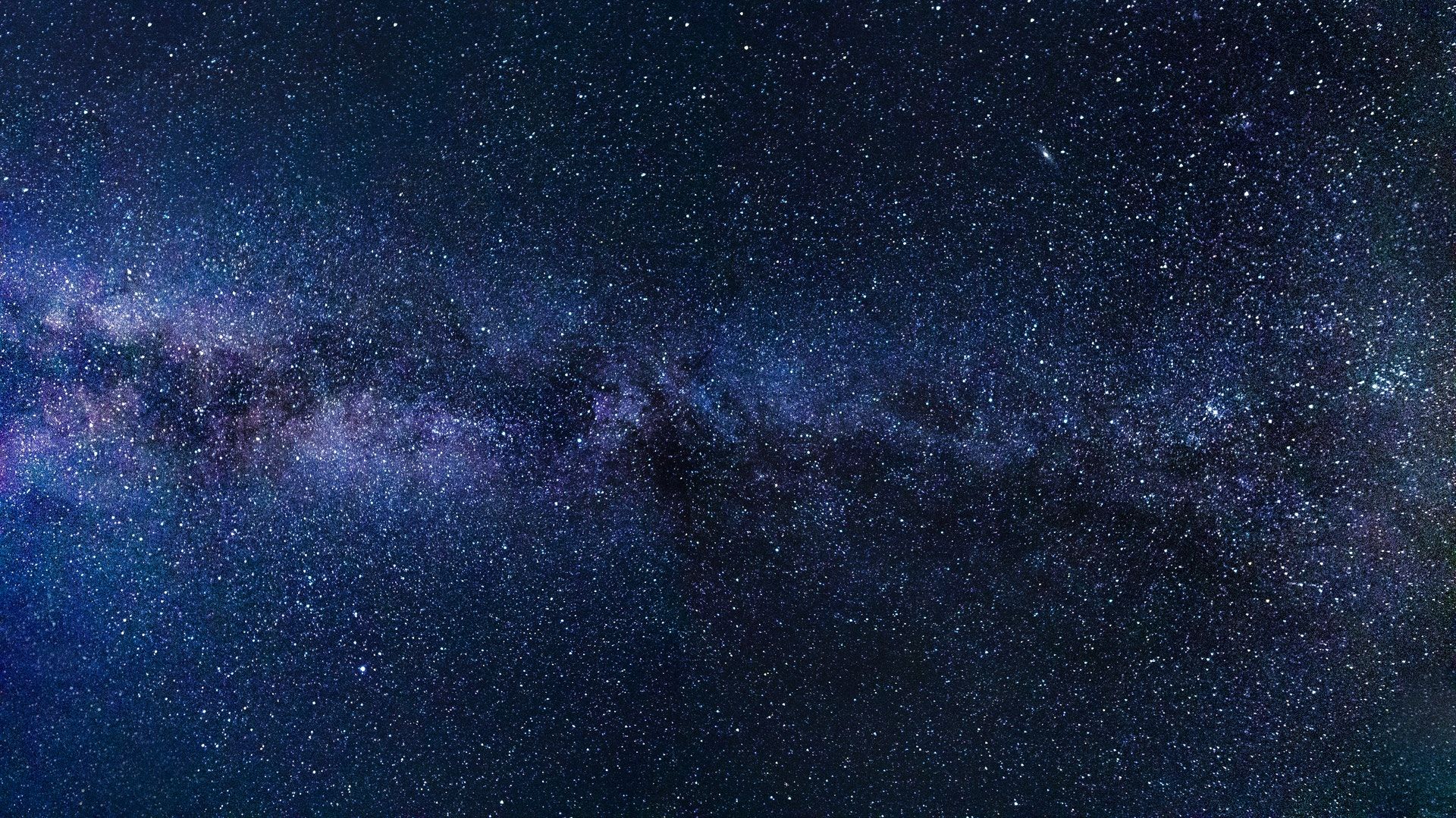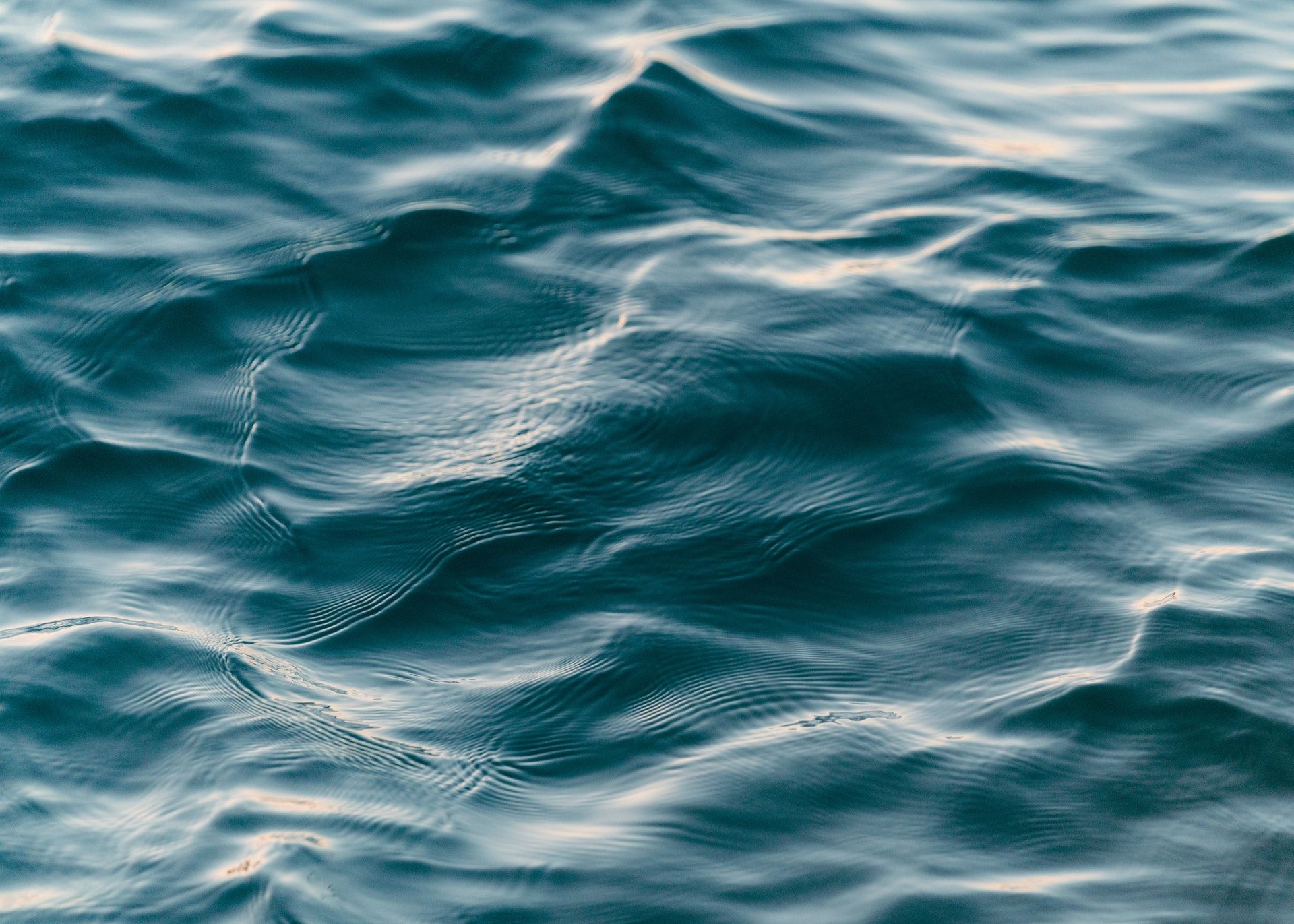搭建Kubernetes集群一定要注意相关组件、linux内核、docker等相应的版本
1. 环境准备 1.1 机器环境 节点CPU核数必须是 :>= 2核 /内存要求必须是:>=2G,否则k8s无法启动。
DNS网络: 最好设置为 本地网络连通的DNS,否则网络不通,无法下载一些镜像。
linux内核: linux内核必须是 4 版本以上,因此必须把linux核心进行升级。
准备三台centos虚拟机或者云服务器。
节点hostname IP k8s-master01 192.168.191.130 k8s-node01 192.168.191.131 k8s-node02 192.168.191.132
如果是虚拟机需要将centos的ip修改为静态ip。
1.2 hostname 将每台机器的hostname修改成上面表格所示。
[root@base1 ~] [root@base2 ~] [root@base3 ~]
修改后可以通过 hostname 命令来查看。
1.3 网络设置 将每台虚拟机需要将centos的ip修改为静态ip。
可以参考这篇文章来更改:搭建Linux集群 | Lemon-CS
具体操作如下:
修改如下:
BOOTPROTO="static" ONBOOT="yes" IPADDR=192.168.191.130 GATEWAY=192.168.8.2 NETMASK=255.255.255.0 DNS1=114.114.114.114 DNS2=8.8.8.8
然后重启网卡
1.4 配置IP host映射关系 在每台机器上配置ip和host的映射:
vim /etc/hosts 192.168.191.130 k8s-master01 192.168.191.131 k8s-node01 192.168.191.132 k8s-node02
然后通过如下命令可以复制到其他机器上:
scp /etc/hosts root@k8s-node01:/etc/hosts scp /etc/hosts root@k8s-node02:/etc/hosts
1.5 系统配置和初始化 安装依赖包
wget -O /etc/yum.repos.d/CentOS-Base.repo http://mirrors.aliyun.com/repo/Centos-7.repo yum install -y conntrack ntpdate ntp ipvsadm ipset jq iptables curl sysstat libseccomp wget vim net-tools git
设置防火墙为Iptables并设置空规则
systemctl stop firewalld && systemctl disable firewalld yum -y install iptables-services && systemctl start iptables && systemctl enable iptables && iptables -F && service iptables save
关闭selinux
swapoff -a && sed -i '/ swap / s/^\(.*\)$/#\1/g' /etc/fstab setenforce 0 && sed -i 's/^SELINUX=.*/SELINUX=disabled/' /etc/selinux/config
升级Linux内核为4.44版本
rpm -Uvh http://www.elrepo.org/elrepo-release-7.0-4.el7.elrepo.noarch.rpm yum --enablerepo=elrepo-kernel install -y kernel-lt grub2-set-default 'CentOS Linux (4.4.248-1.el7.elrepo.x86_64) 7 (Core)' 4.4.248-1.el7.elrepo.x86_64 reboot uname -r
调整内核参数,对于K8s
必备三调参数:开启bridge网桥模式,关闭ipv6协议 cat > kubernetes.conf << EOF net.bridge.bridge-nf-call-iptables=1 net.bridge.bridge-nf-call-ip6tables=1 net.ipv4.ip_forward=1 net.ipv4.tcp_tw_recycle=0 vm.swappiness=0 # 禁止使用swap空间,只有当系统OOM时才允许使用它 vm.overcommit_memory=1 # 不检查物理内存是否够用 vm.panic_on_oom=0 # 开启OOM fs.inotify.max_user_instances=8192 fs.inotify.max_user_watches=1048576 fs.file-max=52706963 fs.nr_open=52706963 net.ipv6.conf.all.disable_ipv6=1 net.netfilter.nf_conntrack_max=2310720 EOF
cp kubernetes.conf /etc/sysctl.d/kubernetes.conf sysctl -p /etc/sysctl.d/kubernetes.conf
报错1:显示/proc/sys/net/bridge/bridge-nf-call-iptables:没有这个文件或者目录
报错2:显示sysctl: cannot stat /proc/sys/net/netfilter/nf_conntrack_max: 没有那个文件或目录
调整系统时区
timedatectl set-timezone Asia/Shanghai timedatectl set-local-rtc 0 systemctl restart rsyslog systemctl restart crond
关闭系统不需要的服务
systemctl stop postfix && systemctl disable postfix
1.6 设置日志保存方式 创建保存日志的目录 创建配置文件存放目录 mkdir /etc/systemd/journald.conf.d
创建配置文件 cat > /etc/systemd/journald.conf.d/99-prophet.conf <<EOF [Journal] Storage=persistent Compress=yes SyncIntervalSec=5m RateLimitInterval=30s RateLimitBurst=1000 SystemMaxUse=10G SystemMaxFileSize=200M MaxRetentionSec=2week ForwardToSyslog=no EOF
重启systemd journald 的配置 systemctl restart systemd-journald
打开文件数调整(可忽略,不执行) echo "* soft nofile 65536" >> /etc/security/limits.confecho "* hard nofile 65536" >> /etc/security/limits.conf
kube-proxy 开启 ipvs 前置条件 modprobe br_netfilter cat > /etc/sysconfig/modules/ipvs.modules <<EOF #!/bin/bash modprobe -- ip_vs modprobe -- ip_vs_rr modprobe -- ip_vs_wrr modprobe -- ip_vs_sh modprobe -- nf_conntrack_ipv4 EOF chmod 755 /etc/sysconfig/modules/ipvs.modules && bash /etc/sysconfig/modules/ipvs.modules && lsmod | grep -e ip_vs -e nf_conntrack_ipv4 ip_vs_sh 16384 0 ip_vs_wrr 16384 0 ip_vs_rr 16384 0 ip_vs 147456 6 ip_vs_rr,ip_vs_sh,ip_vs_wrr nf_conntrack_ipv4 20480 0 nf_defrag_ipv4 16384 1 nf_conntrack_ipv4 nf_conntrack 114688 2 ip_vs,nf_conntrack_ipv4 libcrc32c 16384 2 xfs,ip_vs
2. Docker部署 在每台机器上安装部署docker。
2.1 移除以前docker相关包 yum remove docker \ docker-client \ docker-client-latest \ docker-common \ docker-latest \ docker-latest-logrotate \ docker-logrotate \ docker-engine
2.2 配置yum源 yum install -y yum-utils yum-config-manager \ --add-repo \ http://mirrors.aliyun.com/docker-ce/linux/centos/docker-ce.repo
2.3 安装docker yum install -y docker-ce docker-ce-cli containerd.io yum install -y docker-ce-20.10.7 docker-ce-cli-20.10.7 containerd.io-1.4.6
2.4 配置docker daemon文件 mkdir /etc/docker cat > /etc/docker/daemon.json <<-'EOF' { "registry-mirrors" : ["https://82m9ar63.mirror.aliyuncs.com" ], "exec-opts" : ["native.cgroupdriver=systemd" ], "log-driver" : "json-file" , "log-opts" : { "max-size" : "100m" }, "storage-driver" : "overlay2" } EOF mkdir -p /etc/systemd/system/docker.service.d
2.5 重启docker服务 systemctl daemon-reload && systemctl restart docker && systemctl enable docker
3. 安装kubelet、kubeadm、kubectl 在每台机器上安装kubelet、kubeadm、kubectl三个工具。
3.1 yum仓库镜像 cat <<EOF | sudo tee /etc/yum.repos.d/kubernetes.repo [kubernetes] name=Kubernetes baseurl=http://mirrors.aliyun.com/kubernetes/yum/repos/kubernetes-el7-x86_64 enabled=1 gpgcheck=0 repo_gpgcheck=0 gpgkey=http://mirrors.aliyun.com/kubernetes/yum/doc/yum-key.gpg http://mirrors.aliyun.com/kubernetes/yum/doc/rpm-package-key.gpg exclude=kubelet kubeadm kubectl EOF
3.2 安装kubeadm 、kubelet、kubectl yum install -y kubelet-1.20.9 kubeadm-1.20.9 kubectl-1.20.9 --disableexcludes=kubernetes
systemctl enable kubelet && systemctl start kubelet
4. 拉取Kubernetes镜像 4.1 在线拉取相关的镜像 在每台机器上拉取下载相关的镜像。
方式一 生成默认kubeadm.conf文件
kubeadm config print init-defaults > kubeadm.conf
编辑kubeadm.conf,将Kubernetes版本修改为v1.20.9
下载镜像
kubeadm config images pull --config kubeadm.conf [config/images] Pulled k8s.gcr.io/kube-apiserver:v1.20.9 [config/images] Pulled k8s.gcr.io/kube-controller-manager:v1.20.9 [config/images] Pulled k8s.gcr.io/kube-scheduler:v1.20.9 [config/images] Pulled k8s.gcr.io/kube-proxy:v1.20.9 [config/images] Pulled k8s.gcr.io/pause:3.2 [config/images] Pulled k8s.gcr.io/etcd:3.4.13-0 [config/images] Pulled k8s.gcr.io/coredns:1.7.0 docker images k8s.gcr.io/kube-proxy v1.20.9 e3f6fcd87756 11 days ago 118MB k8s.gcr.io/kube-apiserver v1.20.9 75c7f7112080 11 days ago 122MB k8s.gcr.io/kube-controller-manager v1.20.9 2893d78e47dc 11 days ago 116MB k8s.gcr.io/kube-scheduler v1.20.9 4aa0b4397bbb 11 days ago 46.4MB k8s.gcr.io/etcd 3.4.13-0 0369cf4303ff 4 months ago 253MB k8s.gcr.io/coredns 1.7.0 bfe3a36ebd25 6 months ago 45.2MB k8s.gcr.io/pause 3.2 80d28bedfe5d 10 months ago 683kB
方式二 生成一个下载脚本:
sudo tee ./images.sh <<-'EOF' images=( kube-apiserver:v1.20.9 kube-proxy:v1.20.9 kube-controller-manager:v1.20.9 kube-scheduler:v1.20.9 coredns:1.7.0 etcd:3.4.13-0 pause:3.2 ) for imageName in ${images[@]} ; do docker pull registry.cn-hangzhou.aliyuncs.com/lfy_k8s_images/$imageName done EOF
给脚本添加执行的权限:
chmod +x ./images.sh && ./images.sh
可以在每台机器上按照上面的方式执行一遍。
也可以保存镜像再导入到其他机器上。
保存镜像 mkdir kubeadm-basic.images cd kubeadm-basic.imagesdocker save k8s.gcr.io/kube-apiserver:v1.20.9 > apiserver.tar docker save k8s.gcr.io/coredns:1.7.0 > coredns.tar docker save k8s.gcr.io/etcd:3.4.13-0 > etcd.tar docker save k8s.gcr.io/kube-controller-manager:v1.20.9 > kubec-con-man.tar docker save k8s.gcr.io/pause:3.2 > pause.tar docker save k8s.gcr.io/kube-proxy:v1.20.9 > proxy.tar docker save k8s.gcr.io/kube-scheduler:v1.20.9 > scheduler.tar cd ..tar zcvf kubeadm-basic.images.tar.gz kubeadm-basic.images
4.2 离线镜像 kubeadm-basic.images.tar.gz
上传镜像压缩包,把压缩包中的镜像导入到本地镜像仓库。
[root@k8s-master01 ~] total 216676 -rw-------. 1 root root 1391 Dec 22 04:42 anaconda-ks.cfg drwxr-xr-x 2 root root 142 Dec 30 07:55 kubeadm-basic.images -rw-r--r-- 1 root root 221857746 Dec 30 08:01 kubeadm-basic.images.tar.gz -rw-r--r-- 1 root root 827 Dec 30 07:34 kubeadm.conf -rw-r--r-- 1 root root 20 Dec 30 07:00 kube-images.tar.gz -rw-r--r-- 1 root root 364 Dec 30 03:40 kubernetes.conf [root@k8s-master01 ~] total 692188 -rw-r--r-- 1 root root 122923520 Dec 30 07:54 apiserver.tar -rw-r--r-- 1 root root 45364736 Dec 30 07:54 coredns.tar -rw-r--r-- 1 root root 254677504 Dec 30 07:54 etcd.tar -rw-r--r-- 1 root root 117107200 Dec 30 07:54 kubec-con-man.tar -rw-r--r-- 1 root root 691712 Dec 30 07:55 pause.tar -rw-r--r-- 1 root root 120377856 Dec 30 07:55 proxy.tar -rw-r--r-- 1 root root 47643136 Dec 30 07:55 scheduler.tar
编写脚本问题,导入镜像包到本地docker镜像仓库:
ls /root/kubeadm-basic.images > /tmp/images-list.txt cd /root/kubeadm-basic.imagesfor i in $(cat /tmp/images-list.txt)do docker load -i $i done rm -rf /tmp/images-list.txt chmod 755 image-load.sh ./image-load.sh scp -r image-load.sh kubeadm-basic.images root@k8s-node01:/root/ scp -r image-load.sh kubeadm-basic.images root@k8s-node02:/root/
4.3 node节点导入镜像 k8s-node01 导入镜像
[root@k8s-node01 ~] Loaded image: k8s.gcr.io/kube-apiserver:v1.20.9 Loaded image: k8s.gcr.io/coredns:1.7.0 Loaded image: k8s.gcr.io/etcd:3.4.13-0 Loaded image: k8s.gcr.io/kube-controller-manager:v1.20.9 Loaded image: k8s.gcr.io/pause:3.2 Loaded image: k8s.gcr.io/kube-proxy:v1.20.9 Loaded image: k8s.gcr.io/kube-scheduler:v1.20.9 [root@k8s-node01 ~] REPOSITORY TAG IMAGE ID CREATED SIZE k8s.gcr.io/kube-proxy v1.20.9 e3f6fcd87756 11 days ago 118MB k8s.gcr.io/kube-apiserver v1.20.9 75c7f7112080 11 days ago 122MB k8s.gcr.io/kube-controller-manager v1.20.9 2893d78e47dc 11 days ago 116MB k8s.gcr.io/kube-scheduler v1.20.9 4aa0b4397bbb 11 days ago 46.4MB k8s.gcr.io/etcd 3.4.13-0 0369cf4303ff 4 months ago 253MB k8s.gcr.io/coredns 1.7.0 bfe3a36ebd25 6 months ago 45.2MB k8s.gcr.io/pause 3.2 80d28bedfe5d 10 months ago 683kB
k8s-node02 导入镜像
[root@k8s-node02 ~] Loaded image: k8s.gcr.io/kube-apiserver:v1.20.9 Loaded image: k8s.gcr.io/coredns:1.7.0 Loaded image: k8s.gcr.io/etcd:3.4.13-0 Loaded image: k8s.gcr.io/kube-controller-manager:v1.20.9 Loaded image: k8s.gcr.io/pause:3.2 Loaded image: k8s.gcr.io/kube-proxy:v1.20.9 Loaded image: k8s.gcr.io/kube-scheduler:v1.20.9 [root@k8s-node02 ~] REPOSITORY TAG IMAGE ID CREATED SIZE k8s.gcr.io/kube-proxy v1.20.9 e3f6fcd87756 11 days ago 118MB k8s.gcr.io/kube-apiserver v1.20.9 75c7f7112080 11 days ago 122MB k8s.gcr.io/kube-controller-manager v1.20.9 2893d78e47dc 11 days ago 116MB k8s.gcr.io/kube-scheduler v1.20.9 4aa0b4397bbb 11 days ago 46.4MB k8s.gcr.io/etcd 3.4.13-0 0369cf4303ff 4 months ago 253MB k8s.gcr.io/coredns 1.7.0 bfe3a36ebd25 6 months ago 45.2MB k8s.gcr.io/pause 3.2 80d28bedfe5d 10 months ago 683kB
5. 搭建Kubernetes集群 5.1 初始化主节点 再主节点,即Master机器上执行如下初始化命令:
kubeadm init \ --apiserver-advertise-address=192.168.191.130 \ --control-plane-endpoint=k8s-master01 \ --image-repository registry.cn-hangzhou.aliyuncs.com/lfy_k8s_images \ --kubernetes-version v1.20.9 \ --service-cidr=10.96.0.0/16 \ --pod-network-cidr=192.169.0.0/16
这个命令一定要注意的地方是:
apiserver-advertise-address service-cidr pod-network-cidr docker0 这四个ip的网络范围一定不能重叠,而pod-network-cidr为192.169.0.0/16,在后面配置网络的时候需要将网络也改成192.169.0.0/16,因为网络的默认是192.168.0.0/16,这个地址与我的虚拟机ip地址重叠了, 后面会报错。
我一开始的配置为如下所示:
kubeadm init \ --apiserver-advertise-address=192.168.191.130 \ --control-plane-endpoint=k8s-master01 \ --image-repository registry.cn-hangzhou.aliyuncs.com/lfy_k8s_images \ --kubernetes-version v1.20.9 \ --service-cidr=10.96.0.0/16 \ --pod-network-cidr=192.168.0.0/16
这里虚拟机ip和Kubernetes集群网络ip范围就重叠了,最终会出错。
主节点初始化成功后会有如下信息:
Your Kubernetes control-plane has initialized successfully! To start using your cluster, you need to run the following as a regular user: mkdir -p $HOME /.kube sudo cp -i /etc/kubernetes/admin.conf $HOME /.kube/config sudo chown $(id -u):$(id -g) $HOME /.kube/config Alternatively, if you are the root user, you can run: export KUBECONFIG=/etc/kubernetes/admin.conf You should now deploy a pod network to the cluster. Run "kubectl apply -f [podnetwork].yaml" with one of the options listed at: https://kubernetes.io/docs/concepts/cluster-administration/addons/ You can now join any number of control-plane nodes by copying certificate authorities and service account keys on each node and then running the following as root: kubeadm join cluster-endpoint:6443 --token hums8f.vyx71prsg74ofce7 \ --discovery-token-ca-cert-hash sha256:a394d059dd51d68bb007a532a037d0a477131480ae95f75840c461e85e2c6ae3 \ --control-plane Then you can join any number of worker nodes by running the following on each as root: kubeadm join cluster-endpoint:6443 --token hums8f.vyx71prsg74ofce7 \ --discovery-token-ca-cert-hash sha256:a394d059dd51d68bb007a532a037d0a477131480ae95f75840c461e85e2c6ae3
按照上面的提示在主节点上执行以下命令:
mkdir -p $HOME /.kube sudo cp -i /etc/kubernetes/admin.conf $HOME /.kube/config sudo chown $(id -u):$(id -g) $HOME /.kube/config
kubectl get nodes kubectl apply -f xxxx.yaml docker ps === kubectl get pods -A kubectl get pods -A
此时查看集群中的节点会发现主节点还是 NotReady 状态,是需要配置网络才行。
5.2 安装网络组件 下载calico.yaml
curl https://docs.projectcalico.org/manifests/calico.yaml -O
注意此时需要修改下载下来的calico.yaml中网络的ip范围,因为上面我的主节点初始化命令上修改了默认值。
默认值为 192.168.0.0/16,修改为我们配置的 192.169.0.0/16。
通过如下命令来修改:
进入该文件后,搜索需要修改的地方。/192.168,找到要修改的地方,然后修改为 169 就行。
修改后通过如下命令来部署网络:
kubectl apply -f calico.yaml
5.3 加入Node节点 也就是加入工作节点(从节点)。
通过上面说的命令来添加节点到集群中:
kubeadm join cluster-endpoint:6443 --token hums8f.vyx71prsg74ofce7 \ --discovery-token-ca-cert-hash sha256:a394d059dd51d68bb007a532a037d0a477131480ae95f75840c461e85e2c6ae3
这个token只有24个小时的有效期
如果需要新令牌来追加新的工作节点,则可以通过如下命令来申请新的token。
kubeadm token create --print-join-command
高可用部署方式,也是在这一步的时候,使用添加主节点的命令即可
5.4 验证集群状态 [root@k8s-master01 config] NAME STATUS ROLES AGE VERSION k8s-master01 Ready control-plane,master 3h41m v1.20.9 k8s-node01 Ready 3h36m v1.20.9 k8s-node02 Ready 3h36m v1.20.9
[root@k8s-master01 config] NAME READY STATUS RESTARTS AGE IP NODE NOMINATED NODE READINESS GATES calico-kube-controllers-858c9597c8-zclgq 1/1 Running 0 3h41m 192.169.32.131 k8s-master01 calico-node-7sn5n 1/1 Running 0 3h36m 192.168.191.132 k8s-node02 calico-node-bddnl 1/1 Running 0 3h36m 192.168.191.131 k8s-node01 calico-node-pjv6x 1/1 Running 0 3h41m 192.168.191.130 k8s-master01 coredns-5897cd56c4-czv9k 1/1 Running 0 3h41m 192.169.32.130 k8s-master01 coredns-5897cd56c4-g9qph 1/1 Running 0 3h41m 192.169.32.129 k8s-master01 etcd-k8s-master01 1/1 Running 0 3h41m 192.168.191.130 k8s-master01 kube-apiserver-k8s-master01 1/1 Running 0 3h41m 192.168.191.130 k8s-master01 kube-controller-manager-k8s-master01 1/1 Running 0 3h41m 192.168.191.130 k8s-master01 kube-proxy-flrwx 1/1 Running 0 3h36m 192.168.191.132 k8s-node02 kube-proxy-knnxn 1/1 Running 0 3h36m 192.168.191.131 k8s-node01 kube-proxy-lv2f7 1/1 Running 0 3h41m 192.168.191.130 k8s-master01 kube-scheduler-k8s-master01 1/1 Running 0 3h41m 192.168.191.130 k8s-master01
6. 部署dashboard kubernetes官方提供的可视化界面
https://github.com/kubernetes/dashboard
6.1 下载配置文件 wget https://raw.githubusercontent.com/kubernetes/dashboard/v2.3.1/aio/deploy/recommended.yaml
然后执行如下命令:
kubectl apply -f recommended.yaml
6.2 修改dashboard的yaml文件 修改service部分,默认service是ClusterIP类型,这里改称NodePort类型,是集群外部能否访问
kubectl edit svc kubernetes-dashboard -n kubernetes-dashboard
修改为:
kind: Service apiVersion: v1 metadata: labels: k8s-app: kubernetes-dashboard name: kubernetes-dashboard namespace: kubernetes-dashboard spec: type : NodePort ports: - port: 443 targetPort: 8443 nodePort: 30012 selector: k8s-app: kubernetes-dashboard
如果是云服务器还需要:
kubectl get svc -A |grep kubernetes-dashboard
访问: https://集群任意IP:端口 https://192.168.191.130:31085
注意这里可能使用Chrome浏览器无法访问,具体可以参考这篇文章:(11条消息) [kubernetes]-安装dashboard2.0并解决谷歌浏览器无法访问dashboard的问题_爷来辣的博客-CSDN博客_dashboard无法访问
我是使用火狐浏览器来访问的。
这里需要一个登录的令牌,要获取令牌,还要新建用户 。
6.3 新建用户和令牌 新建用户:
apiVersion: v1 kind: ServiceAccount metadata: name: admin-user namespace: kubernetes-dashboard --- apiVersion: rbac.authorization.k8s.io/v1 kind: ClusterRoleBinding metadata: name: admin-user roleRef: apiGroup: rbac.authorization.k8s.io kind: ClusterRole name: cluster-admin subjects: - kind: ServiceAccount name: admin-user namespace: kubernetes-dashboard
获取令牌:
kubectl -n kube-system describe $(kubectl -n kube-system get secret -n kube-system -o name | grep namespace) | grep token
或者
kubectl -n kubernetes-dashboard describe secret $(kubectl -n kubernetes-dashboard get secret | grep admin-user | awk '{print $1}' )
eyJhbGciOiJSUzI1NiIsImtpZCI6IkxabUJQSVZmOUdSdGdCNy1maC1lcGhHeFI0Y1JQc20tOTVQTGJVTXJXZEEifQ.eyJpc3MiOiJrdWJlcm5ldGVzL3NlcnZpY2VhY2NvdW50Iiwia3ViZXJuZXRlcy5pby9zZXJ2aWNlYWNjb3VudC9uYW1lc3BhY2UiOiJrdWJlcm5ldGVzLWRhc2hib2FyZCIsImt1YmVybmV0ZXMuaW8vc2VydmljZWFjY291bnQvc2VjcmV0Lm5hbWUiOiJrdWJlcm5ldGVzLWRhc2hib2FyZC10b2tlbi1qbGxrbSIsImt1YmVybmV0ZXMuaW8vc2VydmljZWFjY291bnQvc2VydmljZS1hY2NvdW50Lm5hbWUiOiJrdWJlcm5ldGVzLWRhc2hib2FyZCIsImt1YmVybmV0ZXMuaW8vc2VydmljZWFjY291bnQvc2VydmljZS1hY2NvdW50LnVpZCI6IjY3OTZkZTExLWRjMDQtNGRmZC04M2QxLTc1OTVlY2U1Nzc2ZSIsInN1YiI6InN5c3RlbTpzZXJ2aWNlYWNjb3VudDprdWJlcm5ldGVzLWRhc2hib2FyZDprdWJlcm5ldGVzLWRhc2hib2FyZCJ9.V6zSf7WxAGH3CqAymNCo9l9YuwXMFueIEql6VOgO47TFLRVHwU_mkgNYu1fowBK7tgv-2 DJIcrNkHoKOEKGw8v9uNiD4PbIIsNQVxy1yxw-dWkPr6eDwqLK0ZcSSuu_ZvVx0s5aJS06hNrTgKNsx3FUeaiDOniwWhRg7_zjWsu-qnvEi6GRgGM1sq-t6nh52jp7QbgnQJFbJxgIEQRsFscD-kuSqsEwuUEMZNAHymm6co0SZIa1i5ibB4OXRWxnH4WB5s3pYzKgOuqSXjulF_Yk1F0g9BUzYKGqE66ru2wAzesOdV8zboqEqwyRpAV2Uqb2gtyVYfMEKPPDFJgGwBw
输入令牌打开页面
输入令牌后,点登入,就打开了首页,如图所示:
7. Kubernetes集群重新初始化 首先移除所有工作节点 kubectl delete node --all
所有工作节点删除工作目录,并重置kubeadm rm -rf /etc/kubernetes/* kubeadm reset
Master节点删除工作目录,并重置kubeadm rm -rf /etc/kubernetes/* rm -rf ~/.kube/* rm -rf /var/lib/etcd/* kubeadm reset -f
重新初始化Kubernetes集群,步骤与上面一致。 8. 卸载Kubernetes和Docker 清理所有pods kubectl delete node --all 重置k8s kubeadm reset -f modprobe -r ipip 清理持久化 docker volume rm etcd rm -r /var/etcd/backups/* 卸载k8s yum remove -y kubelet kubeadm kubectl 然后看看docker ps -a还有没有容器,有就删除 看看docker volume ls有木有数据卷,有就删除 再到docker images把镜像都删除 杀死运行的容器: docker kill $(docker ps -a -q) 删除所有容器: docker rm $(docker ps -a -q) 强制删除所有镜像: docker rmi -f $(docker images -q) yum remove -y docker-ce docker-ce-cli containerd.io rm -rf /var/etcd rm -rf /var/lib/kubelet/ rm -rf /var/lib/rancher/ rm -rf /run/kubernetes/ rm /var/lib/kubelet/* -rf rm /etc/kubernetes/* -rf rm /var/lib/rancher/* -rf rm /var/lib/etcd/* -rf rm /var/lib/cni/* -rf
参考感谢Docker基本概念 · 语雀 (yuque.com) Kubernetes基础概念 · 语雀 (yuque.com) k8s1.20.1 集群安装 - 简书 (jianshu.com) (11条消息) Kubernetes(K8S)集群部署搭建图文教程(最全)_果子哥丶的博客-CSDN博客_k8s集群部署 (11条消息) 从零搭建kubernetes v1.18.6集群_Dream_it_possible!的博客-CSDN博客 Web基础配置篇(十七): Kubernetes dashboard安装配置 - 知乎 (zhihu.com) (11条消息) 卸载k8s和docker_mayi_xiaochuan的博客-CSDN博客 (11条消息) 【学习笔记 - Kubernetes(k8s)】Kubernetes 集群卸载清理_Alan • Lee的博客-CSDN博客 https://blog.csdn.net/cojn52/article/details/109449828